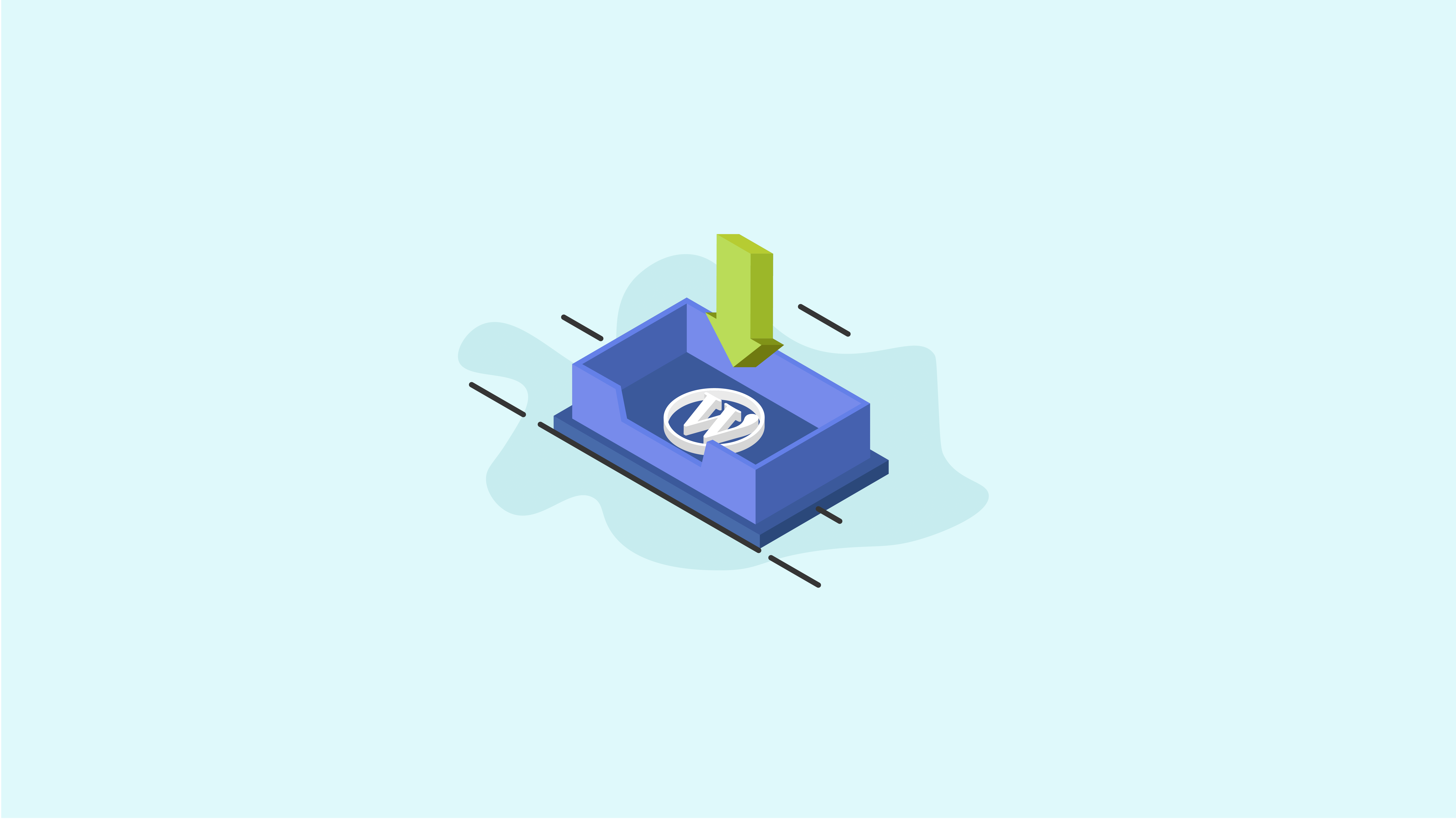下载 WordPress:基本指南
已发表: 2020-11-18如果您准备好下载 WordPress,本指南将带您了解有关 WordPress 下载过程如何工作的所有信息。
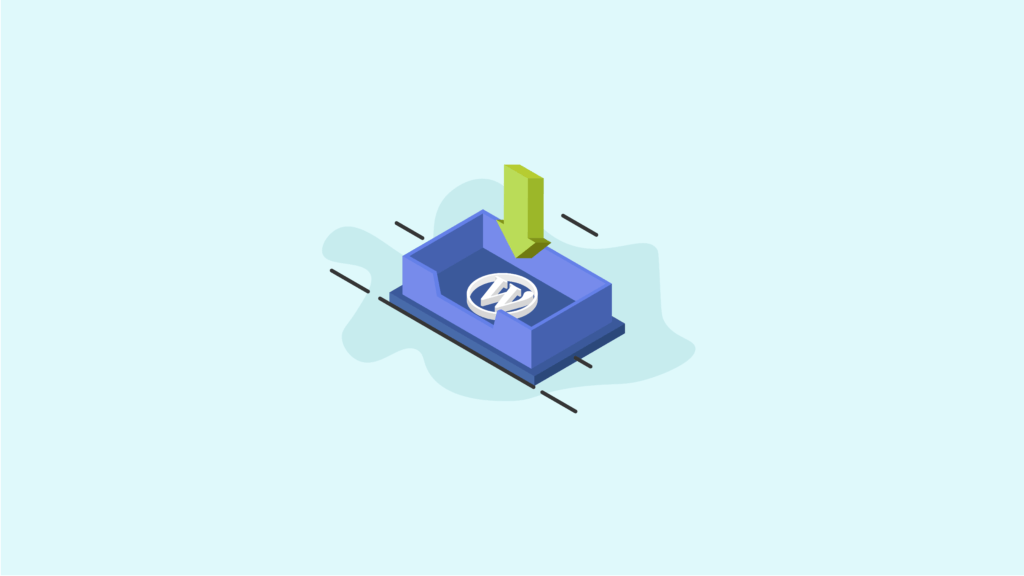
下载 WordPress 既快速又简单,但您可能还有一些关于如何启动和运行 WordPress 网站的问题。 让我们潜入吧!
在本文中,我们将专门讨论使用 WordPress.org 作为内容管理系统。 此信息不一定适用于使用 WordPress.com 平台(我们稍后会详细介绍)。
让我们看看如何下载WordPress。
WordPress 下载过程说明

WordPress 软件的标准使用包括以 zip 文件的形式一起下载 WordPress 核心文件。 您最初以 zip 文件格式将 WordPress 软件直接下载到您的计算机。
下载 WordPress 核心 zip 文件并将其正确安装在 Web 服务器上后,您将可以完全访问用于构建和管理新网站的所有 WordPress 核心功能。
请记住,WordPress 软件本身并没有做太多事情。 在开始使用 WordPress 之前,您首先需要:
- 购买域和 WordPress 网络托管包
- 下载 WordPress 核心软件(我们将在下面向您展示如何操作)
- 为您的网站设置 WordPress 数据库
完成这些步骤后,您可以:
- 在 Web 服务器或本地安装 WordPress 核心
- 安装 WordPress 主题来设计您的网站
- 根据您的需要,上传 WordPress 插件以添加更多特性和功能。
你可以免费下载WordPress吗?
与许多内容管理系统或网站建设者不同,当您下载 WordPress 时,您永远不会被要求使用信用卡或 PayPal 付款。
这是因为 WordPress 是开源软件。 任何个人都可以自由共享、访问、更改和以其他方式使用 WordPress(以修改或未修改的形式)。
WordPress 还根据 GNU GPL 公共许可证获得许可,该软件协议旨在“保证您可以自由共享和更改程序的所有版本,以确保它对所有用户仍然是免费软件。”
因此,当您在 WordPress 上运行网站时,您唯一需要支付的费用就是您的域名和网站托管。 网站设计升级(例如付费主题、付费插件或开发人员协助)的额外费用完全由您决定。
WordPress.com 与 WordPress.org
当您下载 WordPress 时,您可能仍然想知道 WordPress.com 与 WordPress.org 之间有什么区别。 要完全了解这些差异,您应该阅读我们关于 WordPress.com 与 WordPress.org 的完整文章。
另一方面,WordPress.com 是一个用于构建网站或博客的平台。 在 WordPress.com 上,您不需要任何外部主机帐户或域名(尽管您可以升级到付费域)。 您只需访问 WordPress.com,注册一个免费帐户并开始构建您的网站。 如果您使用 WordPress.com,则不必下载 WordPress。
相反,WordPress.org 可以说是著名的开源软件,用作数百万网站和博客的操作系统。 正如我们之前提到的,WordPress 软件是 100% 免费的,但它几乎没有用,除非您获得 WordPress 软件的托管帐户。
请记住,某些 WordPress 主机提供一键式 WordPress 安装选项,可让您完全跳过下载过程。 我们稍后会介绍。
我如何下载 WordPress?
要下载 WordPress,只需访问 WordPress.org/download。
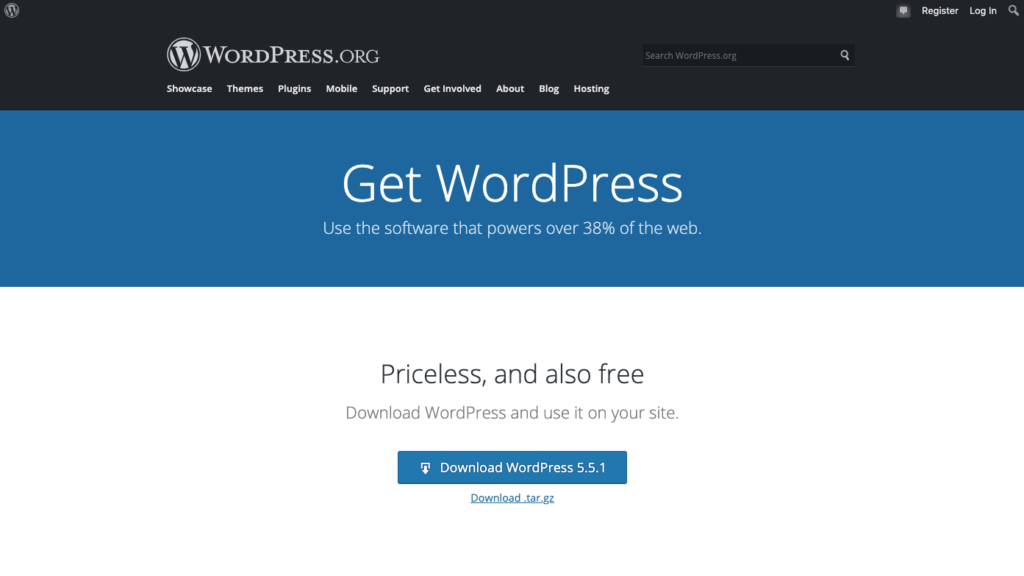
在官方 WordPress 下载页面,您可以找到可供下载的 WordPress 核心文件,以及可在您的网站上使用的免费主题和插件。
点击蓝色按钮下载WordPress软件,WordPress文件将自动开始下载。

下载过程完成后,您会注意到计算机上有一个名为“WordPress”的新 zip 文件,后跟当前版本号。
WordPress 下载中包含哪些文件?
下载 WordPress 后,您可能需要双击 WordPress 文件夹以解压缩内容。
如果您是 WordPress 的新手,那么当您第一次看到 WordPress 文件夹中的文件时,它们可能看起来很混乱。 但是,随着时间的推移,您会熟悉 WordPress 核心文件和文件夹。
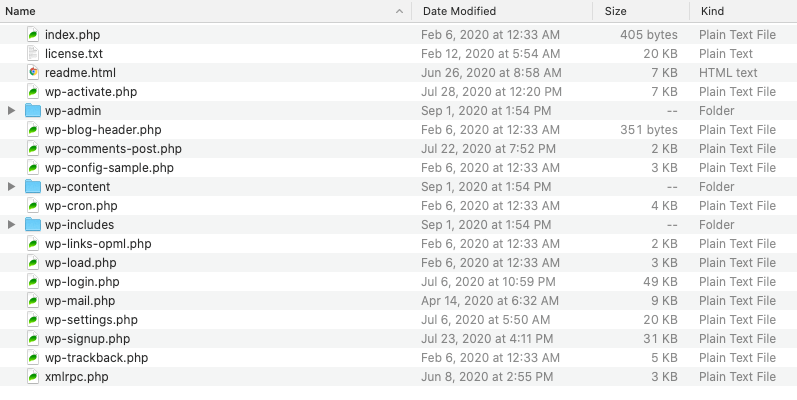
您刚刚下载的 WordPress zip 文件中包含的一些最重要的文件和文件夹包括:
- wp-config.php – 此文件控制您的 WordPress 网站的所有基本设置,包括您的数据库连接信息。
- functions.php - 该文件是 WordPress 最重要的操作文件之一。 您的主题也将有 functions.php 文件。
- wp-content – 此文件夹将包含您网站的插件、主题和媒体上传。
- wp-admin – 此文件夹包含支持 WordPress 管理仪表板或网站后端的所有文件。
如何安装 WordPress
下载 WordPress 后,下一步是安装所有 WordPress 文件,以启动并运行新网站。
对于安装 WordPress 文件的位置,您有两种不同的选择:
- 在实时 Web 服务器上安装 WordPress(用于“实时”网站)
- 在本地安装 WordPress(用于“开发”网站)
您选择的选项取决于您的设置、知识和偏好。
如何在 Web 服务器上安装 WordPress
当您寻找网络主机时,就开始在实时站点上安装 WordPress。 当您购买优质 WordPress 主机时,请寻找专门针对 WordPress 网站的托管计划。
一键安装WordPress
一些网络主机将提供一键式 WordPress 安装作为其托管包的一部分。 使用一键式 WordPress 安装选项,您将能够跳过本文中详述的几乎所有步骤。
事实上,通过一键式 WordPress 安装,您甚至不需要下载 WordPress。 一键安装选项将为您解决所有这些问题。
一键式 WordPress 安装通常可从您的网络托管控制面板(例如 cPanel)获得。 使用您购买虚拟主机帐户时发送给您的信息登录到您的虚拟主机控制面板 (cPanel)。
在 cPanel 中,您应该会看到一个图标,允许您安装您选择的网站 CMS。 在这种情况下,我们将使用 Softaculous。 此应用程序允许您选择安装 WordPress。
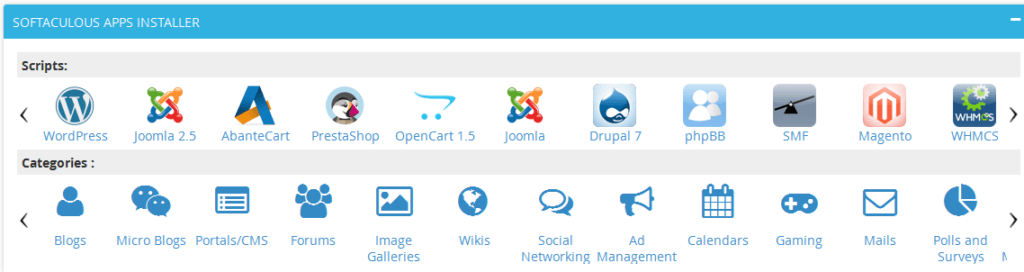
请注意,一键式 WordPress 安装涉及一些固有的网站安全风险。 虽然需要更多的工作,但手动安装 WordPress 的方法意味着您可以更多地自定义(和保护)您的网站。
对于安装 impress 的手动方法,您需要按照以下步骤操作。
如何使用 sFTP 安装 WordPress
您要做的第一件事是获得一个 FTP/sFTP 程序。 FileZilla 是您最好的选择。
找到您下载的 WordPress 软件副本并使用 FileZilla 将其上传到您的公共目录中,该目录如下所示:public_html。
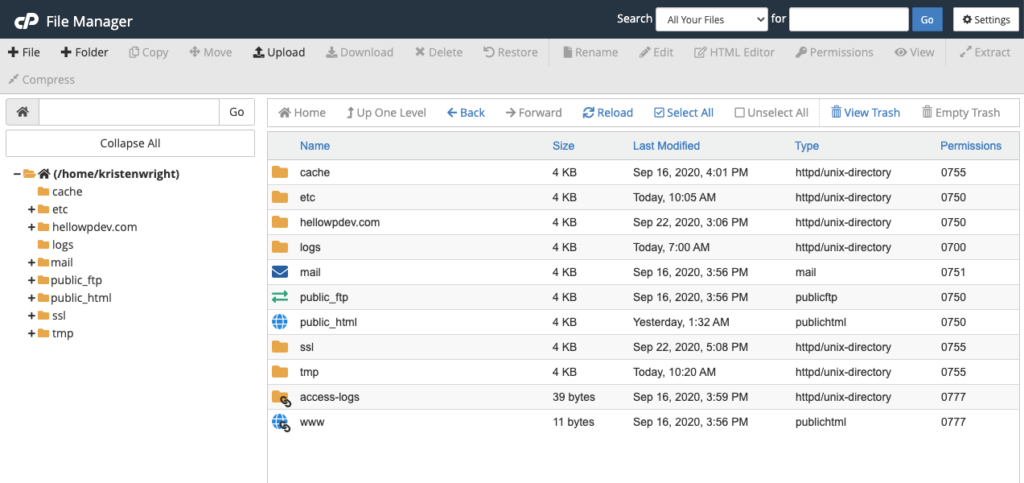
文件传输完成后,您将看到 WordPress 文件上传到您的服务器。
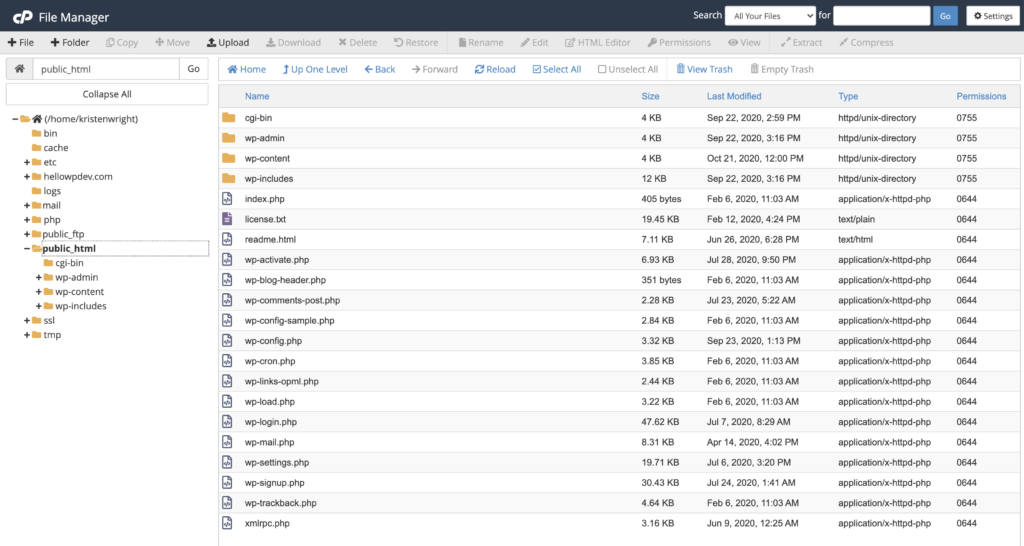
接下来,进入主机的 cPanel 并查找显示“MySQL 数据库”的按钮。 根据您使用的主机,可以在许多不同的位置找到 MySQL 按钮。 稍微翻一下,你就会找到它。
单击它后,系统会提示您输入数据库的名称。 完成后,单击“创建数据库”。
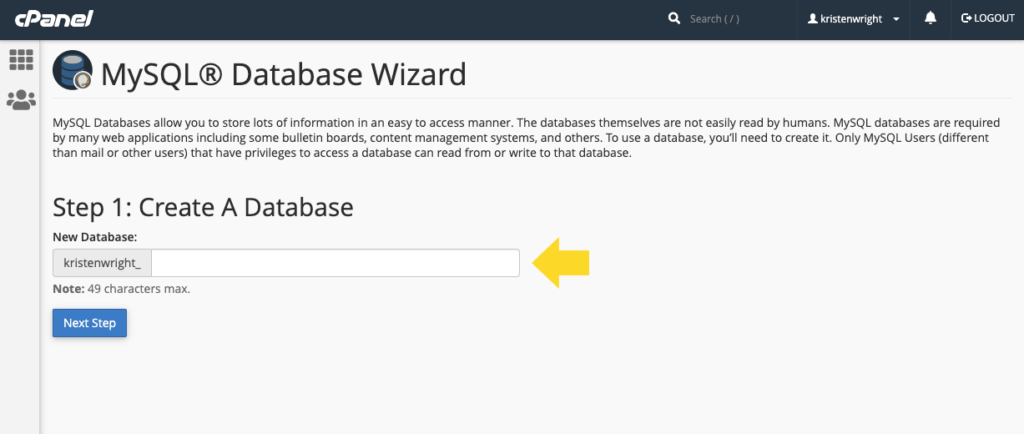
现在创建数据库后,它会要求您为 MySQL 帐户创建一个用户。 只需填写信息,包括新密码,然后创建新用户。 如果新用户帐户不是您自己的,请确保通过向新用户提供他们的登录信息来授予他们访问数据库的权限。
在下一页,它会询问您希望授予新用户的权限。 对于管理员帐户,最好选中所有这些框。
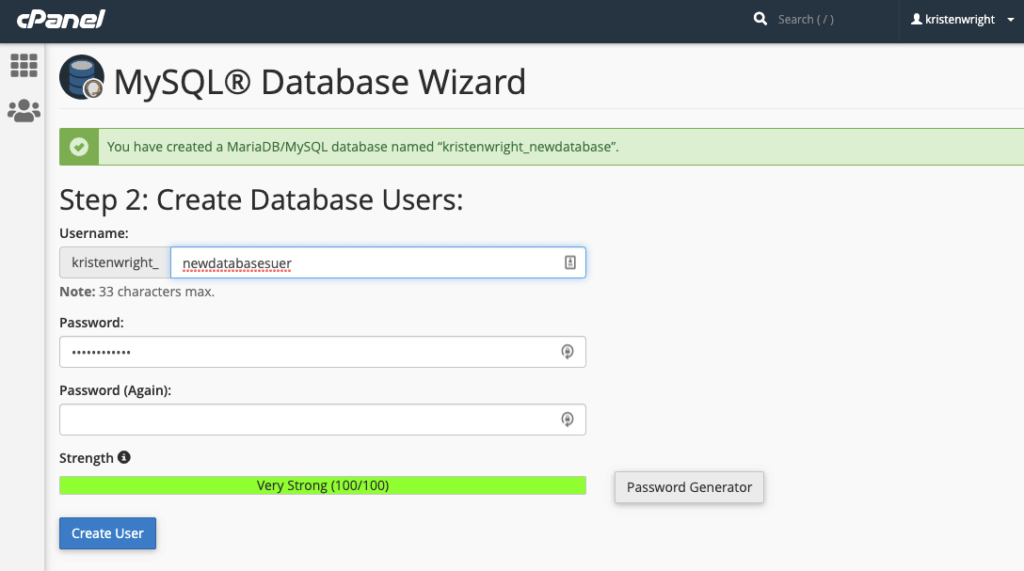
FTP 传输成功后,您现在应该能够导航到您的域以完成安装。 如果传输实际上成功了,您首先会看到 WordPress 提示您选择网站显示的语言。
选择所需的语言并继续。
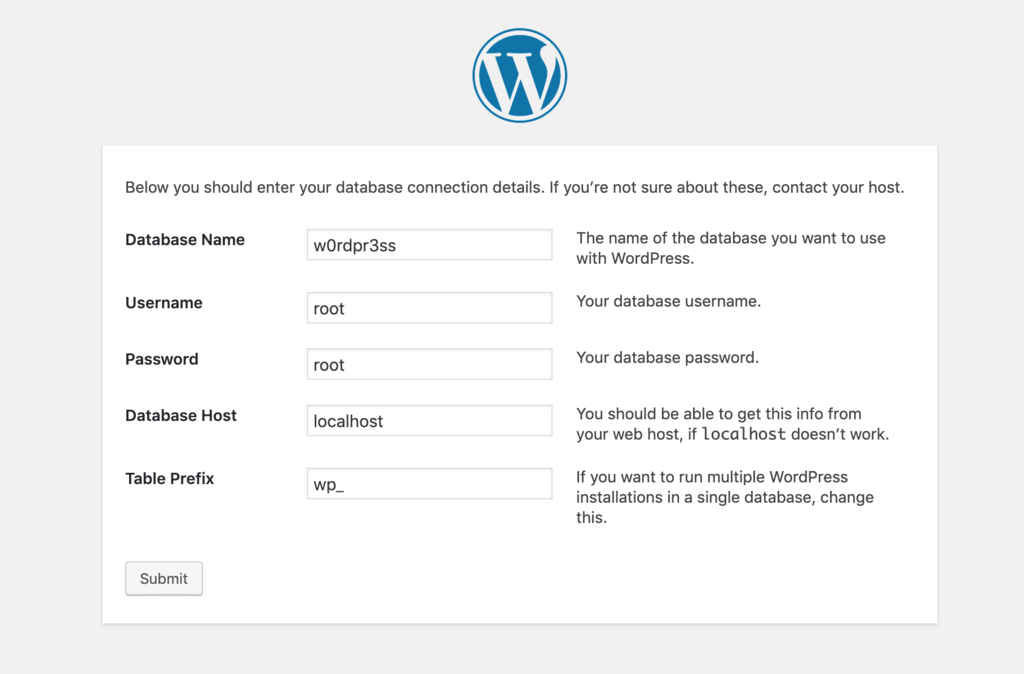
现在要求您输入数据库:
- 姓名
- 用户名
- 密码
- 数据库主机
- 表前缀
完成后,继续并单击提交按钮。
然后,单击“运行安装”,系统将提示您输入 WordPress 的管理员信息。 这将是您之前输入的站点标题、用户名、密码和电子邮件。
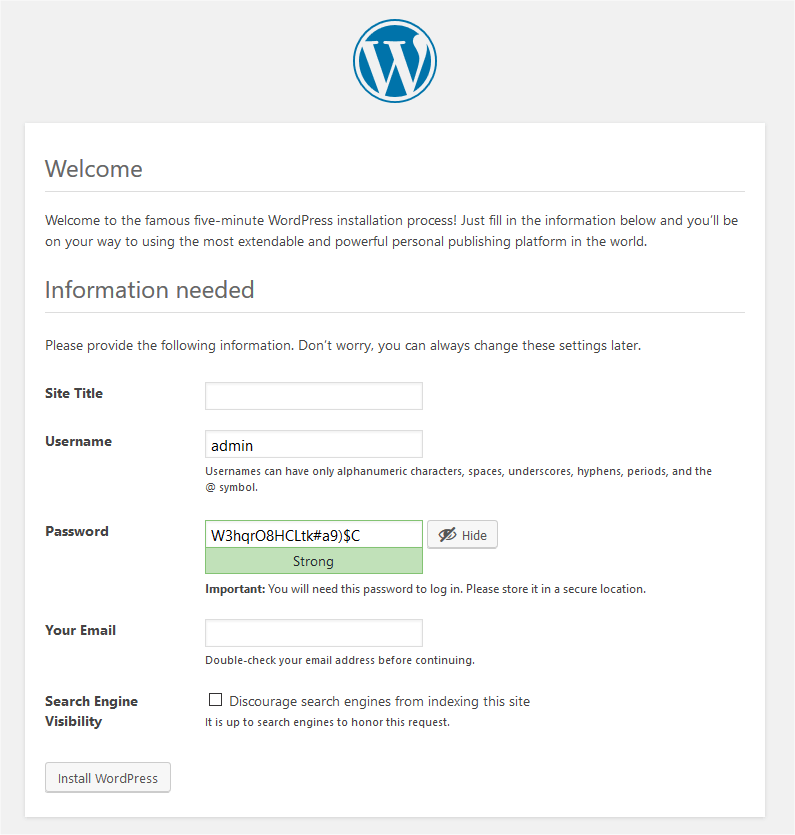
最后,是时候点击“安装”并让它做它的事情了。 完成后,继续使用您之前设置的用户名和密码登录。
您的 WordPress 手动安装现已完成。 恭喜!
如何在本地安装 WordPress(Windows 或 Mac)?
如果您反对为您的网站测试和开发环境购买服务器空间(在您的网站上线之前),您可以选择使用本地服务器或主机在本地使用 WordPress。
当您通过启用本地主机绕过实时服务器的使用时,您基本上将您的计算机变成了服务器。 对于远程工作或没有稳定和稳定的互联网连接的用户和开发人员来说,这是一个不错的选择。
使用本地主机可以让您使用 WordPress 构建一个完全独立于 Internet 连接的站点。
本地 WordPress 站点的优点在于您可以进行多次安装。 这为您提供了多种测试和开发环境。
本地托管所需的软件也是免费的,这使其成为使用 WordPress 的完美方式,而无需在实时网站中闲逛。
如何在本地为 Windows 安装 WordPress
这些步骤将介绍 WordPress 在您的 Windows 机器上的本地安装和配置。

1. 下载 WordPress 和 XAMPP
在运行 WordPress 下载之前,您首先需要在您的机器上设置适当的环境。 您可以通过从 Apache 网站安装 XAMPP 来设置服务器来完成此操作。
当您去下载 XAMPP 时,您会看到几个适用于各种 PHP 版本的选项。 选择最适合最新版本 PHP 的选项。
下载完成后,继续运行它以在 Windows 系统上安装 XAMPP。
安装后,启动您的控制面板以查看(和设置)您的 MySQL 和 Apache 状态。
在您启动 MySQL(数据库)和 Apache(网络服务器)之前,您无法在本地安装 WordPress。
2.安装WordPress
设置好数据库和网络服务器后,从 WordPress 官方网站下载您的 WordPress 应用程序,链接在本文前面。
下载完成后,将 zip 文件移动到 /htdocs 文件夹下的 XAMPP 目录。 然后,在导航到目录之前解压缩文件。
这仅在您的 XAMPP 控制面板中运行 MySQL 和 Apache 服务时才有效。
之后,转到您的 phpMyAdmin 门户并为您的新站点创建一个数据库。 最有可能的是,您可以在此 URL 中找到 phpMyAdmin 门户:
http://localhost:80/phpmyadmin/
它可能会有所不同,具体取决于您的特定配置。
创建数据库后,通过转到如下所示的唯一 URL 来启动 WordPress 安装:
http://localhost:80/newsite/wp-admin/setup-config.php
选择您想要的语言,然后单击“继续”。
3. 添加数据库凭证
下一个屏幕将让您按照步骤将数据库的凭据添加到 wp-config.php 文件。
使用您选择的代码编辑器打开 wp-config.php 文件。 然后,将数据库凭据定义为:
// ** MySQL 设置 - 您可以从您的网络主机获取此信息 ** // /** WordPress 的数据库名称 */ 定义( 'DB_NAME', 'newsite' ); /** MySQL 数据库用户名 */ 定义('DB_USER','root'); /** MySQL 数据库密码 */ 定义('DB_PASSWORD','');
然后,保存您的文件并返回到 WordPress 安装向导。
在这里,只需输入您的数据库名称、用户名和密码。 您还可以定义表前缀。 现在,继续并保持默认值。
完成后,单击“提交”。
随后的屏幕将确认配置成功。 单击“运行安装”以开始该过程。
在此之后,只需提供有关您网站的特定信息。 设置您的用户名和密码以登录 WordPress 仪表板。
完成后,单击“安装 WordPress”链接。 您将看到一条成功消息和一个按钮,用于启动仪表板的登录页面。
您现在在您的 Windows 机器上有一个 WordPress 的本地工作副本。
如何在本地为 Mac 安装 WordPress
如果您更喜欢使用 Mac 而不是 Windows 机器,您也可以在 Mac 上本地安装 WordPress。 与 Windows 一样,在安装 WordPress 应用程序之前,您需要设置数据库和网络服务器。
Mac 的步骤与 Windows 略有不同,但整体过程仍然非常相似。
1.下载MAMP
在你做任何事情之前,先下载 MAMP,它会为你的 Mac WordPress 安装设置一个数据库和网络服务器。
您需要做的就是前往 MAMP 网站下载适用于您的 Mac OS 的设置。
下载完成后,通过运行安装向导进行安装。 请注意,您可能会被要求安装他们的 Pro 版本。 这不是强制性的。 如果单击灰色文件夹,则可以从免费版本开始。
安装完成后,导航到 MAMP 控制器并启动服务器。
运行后,单击“打开 Webstart 页面”并启动 phpMyAdmin 门户。
2. 下载 WordPress
从官方网站下载核心 WordPress 的软件。
下载安装后,解压缩文件并将其放在 MAMP 的文档根文件夹中。
随意将此文件夹重命名为您的 WordPress 站点的名称。
3. 添加数据库凭证
然后,直接通过 MAMP 的控制面板使用 phpMyAdmin 创建您的数据库。 您将看到 phpMyAdmin 在 Mac 环境中的工作方式与在 Windows 中的工作方式相同。
输入您的数据库名称,然后前往 wp-config.php 文件为数据库添加凭据。
您现在可以通过转到如下所示的站点特定链接来运行 WordPress 的安装向导:
http://localhost/newsite
Mac 安装步骤的其余部分将与在 Windows 上安装相同。
如何下载 WordPress 网站
您可能想知道如何下载 WordPress 网站。 好消息是 BackupBuddy 插件可以做到这一点。
为了下载 WordPress 网站,您需要制作它的副本。 这是您需要知道如何复制 WordPress 网站的地方。
WordPress 网站的副本本质上是该网站的备份。 您需要对 WordPress 网站进行完整备份,这种备份类型包含网站的所有部分,包括 WordPress 数据库、WordPress 核心文件、插件文件、主题文件和 WordPress 媒体库。
值得庆幸的是,完整备份是 BackupBuddy 插件可以处理的 5 种 WordPress 备份类型之一。
1. 从您的 WordPress 管理仪表板,上传并激活 BackupBuddy 插件。
2. 导航到 BackupBuddy > 备份页面。 从这里,运行完整备份。
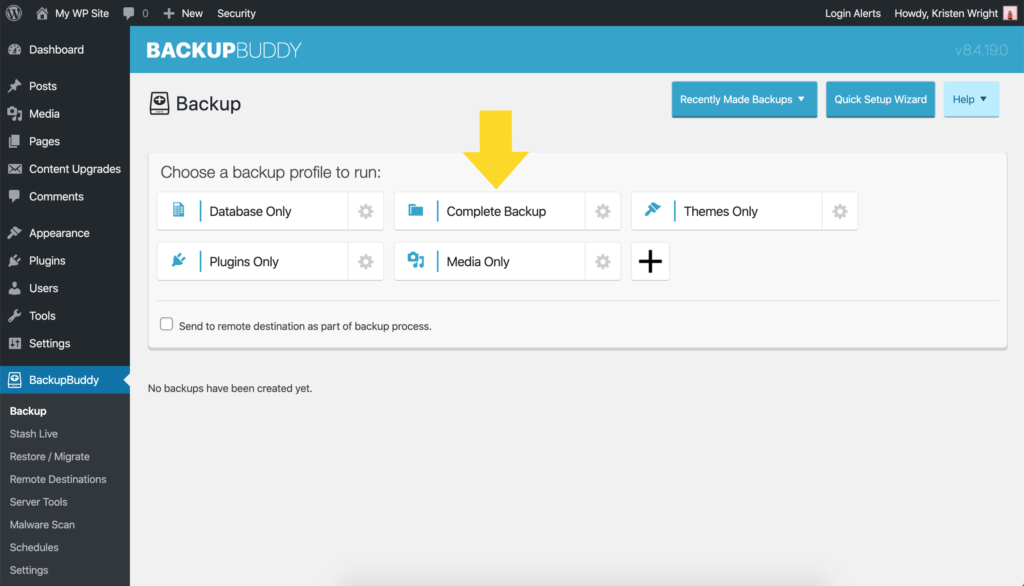
3. 您可以观察备份工作以制作所有文件和数据库的副本。
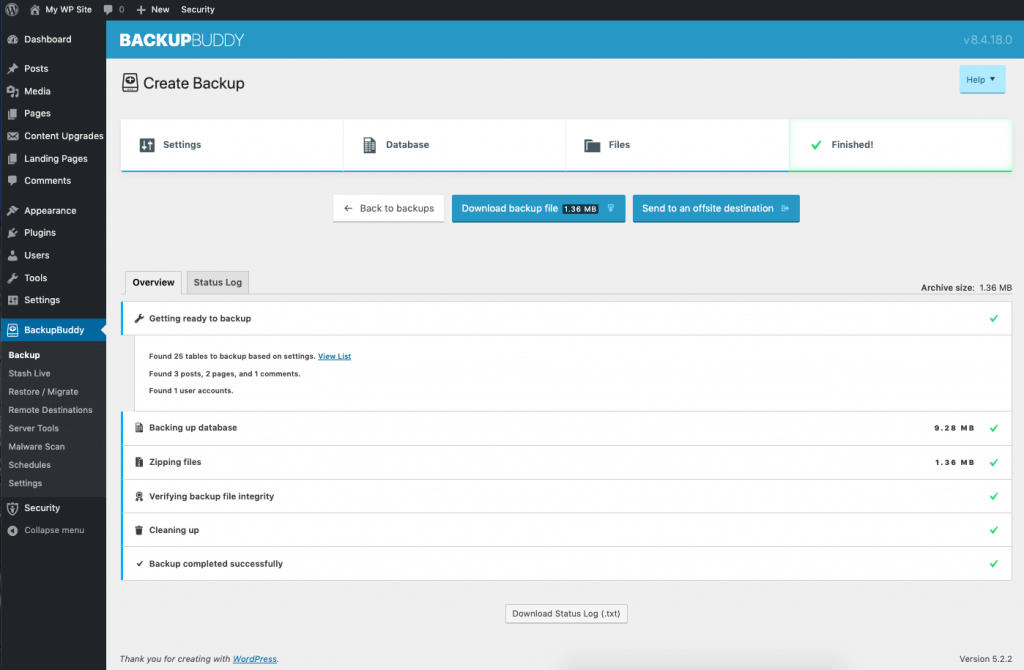
4.备份完成后,您可以点击下载备份文件按钮下载WordPress网站。
即使您不需要下载 WordPress 网站,所有网站所有者都需要知道,在黑客入侵或其他技术灾难的情况下,始终为您的网站提供备份很重要。 想象一下,当您没有完全备份和恢复整个网站时,您会看到整个网站消失。 什么样的恶梦!
这正是您需要像 BackupBuddy 这样的 WordPress 备份插件的原因。 有了它,您可以将整个完成的 WordPress 站点下载为 zip 文件,然后立即将其恢复到您的服务器上,无论出于何种原因。
什么是 WordPress 的最新版本?
您可以在两个位置找到有关 WordPress 最新版本的信息:WordPress 发布页面和 WordPress.org/downloads 页面。
WordPress 版本号允许您比较您在 WordPress 网站上运行的版本号。
您可以在“概览”小部件的主页上的 WordPress 管理仪表板中找到 WordPress 站点的当前 WordPress 版本号。 您也可以在“更新”页面上查看它。 如果您有 WordPress 核心或任何插件或主题的待定更新,更新页面还包含重要通知。
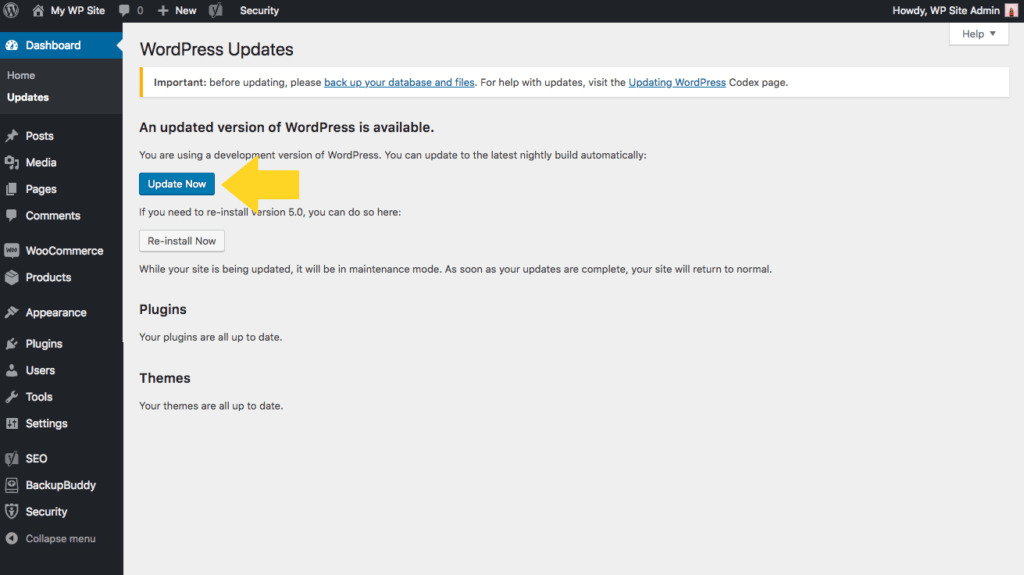
2020 年早些时候,随着 Gutenberg WordPress 编辑器(也通常称为 WordPress 块编辑器)的发布,WordPress 核心最近进行了最重大的升级之一。 古腾堡编辑器是 2020 年发布的全新页面构建器,已包含在 WordPress 5.0 及更高版本中。
WordPress 的第一个版本 0.7 版于 2003 年 5 月 27 日发布。在技术年代,这听起来像是许多生前的事。 从那时起,其开发人员社区对 WordPress 平台进行了重大升级和重新工具。
为什么要下载 WordPress?
WordPress 下载的主要目的是只为个人博客作者服务的日子已经一去不复返了。 事实上,自 2003 年成立以来,WordPress 一直是开发和管理各种网站的驱动力。
由于其持续的进步和增长,WordPress 现在为网络上超过 37% 的网站提供支持。 该统计数据甚至包括自定义编码或不使用 CMS(内容管理系统)的站点。 换句话说,WordPress 目前为整个互联网的三分之一以上提供支持。
虽然这是一个令人印象深刻的统计数据,但您可能更关心 WordPress 作为您网站的 CMS 可以做什么。 您可以阅读更多关于为什么 WordPress 是为您的网站提供动力的绝佳选择的信息。
WordPress 作为内容管理系统 (CMS)
内容管理系统被定义为促进内容的创建、组织、编辑和发布的软件程序。
如果您研究过构建网站的方法,毫无疑问您已经看到有多种 CMS 选项。 为什么 WordPress 是您应该下载并用于创建网站的 CMS?
WordPress CMS 使用户可以完全控制其网站在所有用户设备上的外观、功能和反应。
它也非常人性化,即使对于初学者也是如此。
您可能经常使用 WordPress 作为他们选择的 CMS 的一些流行网站,包括:
- BBC美国
- 种类
- TechCrunch
- 纽约客
- 彭博专业人士
- 索尼音乐
- MTV新闻
- 官方星球大战博客
- 还有很多
如果 WordPress 是这些巨头的最佳 CMS 解决方案,它是否也可以成为您项目的解决方案? 在深入了解如何下载这个内容管理系统的细节之前,首先让我们看看为什么你应该使用 WordPress 作为你的 CMS 的一些强有力的理由。
访问全球社区
WordPress 是所谓的开源软件。 因此,有许多专家和志愿者随时准备在您开始项目时帮助您解决问题。
但除此之外,已经有数以千计的当前和有用的 WordPress 教程,可轻松在线访问,它们将引导您解决几乎所有您在 WordPress 平台中能想到的问题或疑问。
更好的是,您可以参加富有洞察力的 WordPress 培训课程,这些课程将在几周内将您从新手变成专家。
借助目前看似无数的论坛、聊天板和在线课程,您将能够解决任何问题或解决任何问题,而无需等待客户服务人员上线。
WordPress 根本就不能那样工作。 将其定义为用户社区要好得多。
WordPress 是高度通用的
您可以使用 WordPress 创建从大型电子商务网站到完全交互式在线社区的任何内容。 是的,您仍然可以使用它来创建一个简单的个人博客(我们将稍微谈谈 WordPress.com 与 WordPress.org 之间的区别。提示:WordPress.com 通常用于个人博客)。
很难想象这个多功能 CMS 有什么限制。 由于其极大的灵活性,您不会局限于站点的特定布局、外观或功能。 通过利用大量的站点主题和插件,您可以完全自由地以您选择的任何方式创建您的站点。
对于那些真正有兴趣深入研究网站个性化的人,您甚至可以使用自定义编码自定义您的 WordPress 网站。
WordPress 带来的多功能性和自由性使其成为公司、小型企业、个人博客作者和您能想到的任何其他人的完美解决方案。
用于自定义的无尽主题和插件
WordPress 上的主题被定义为“用于定义 WordPress 驱动的网站的外观和显示的模板和样式表的集合”。
通过 WordPress 存储库和整个网络中成千上万的免费和付费主题,您可以找到适合任何设计理念的可自定义主题。
插件是可下载和安装的软件附加工具,可在您的站点上完成特定功能。 例如,您可以使用 WooCommerce 插件将您的 WordPress 网站变成一个功能齐全的电子商务网站。
或者,您可以使用诸如 PeepSo 之类的插件来创建一个独立的社交媒体网站,该网站的外观和功能几乎与 Facebook 或 Twitter 完全相同。
WordPress 插件库有近 58,000 个插件可供下载。 分散在整个网络中的可用插件数量达到数十万。 现实情况是,几乎所有您能想到的东西都有一个 WordPress 插件。
为了站点安全,像 iThemes Security Pro 这样的 WordPress 安全插件应该是你在设置 WordPress 后下载和安装的第一个插件(我们快到了)。
通过结合主题和插件的强大功能,您可以将 WordPress 驱动的网站变成几乎您能想象到的任何东西。
WordPress 与最佳营销工具集成
您需要一个与所有最流行的营销工具无缝集成的 CMS。 WordPress 做到了这一点,通过集成:
- 套房
- 常联系
- 协程
- 唱片公司
- 缓冲
- 谷歌分析
- 链接巡逻
这绝不是一个广泛的清单。
选择您想要的主机和域
由于 WordPress 是一个完全开放且免费的 CMS,因此 WordPress 让您可以自由地研究和购买您想要使用的任何托管和域名服务。
另一方面,如果您选择一个竞争的网站构建器 CMS 选项来构建您的网站,您将被归类为使用他们的托管服务。
这可能会导致您的站点漏洞和安全性出现一系列问题,因为您无法对大多数安全配置进行个人控制。
总结:下载 WordPress 并立即开始使用
我们希望我们已经回答了您关于如何下载 WordPress 的所有问题。 一旦您了解了 WordPress 下载过程并安装了 WordPress,您就可以开始构建您梦想中的网站了!
还有更多关于 WordPress 入门的问题吗? 请在下面的评论中告诉我们。
自 2011 年以来,Kristen 一直在编写教程来帮助 WordPress 用户。您通常可以找到她为 iThemes 博客撰写新文章或为 #WPprosper 开发资源。 工作之余,克里斯汀喜欢写日记(她写了两本书!)、远足和露营、烹饪以及与家人一起进行日常冒险,希望过上更现代的生活。